共有フォルダの運用ルール例は?共有フォルダの運用ルール例と作り方
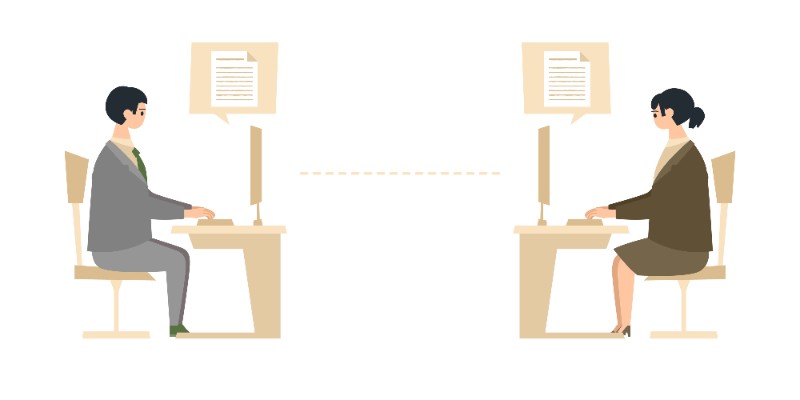
目次[非表示]
- 1.共有フォルダに運用ルールが必要な理由
- 1.1.ストレージ容量は有限のため
- 1.2.セキュリティ強化のため
- 1.3.業務効率化のため
- 2.共有フォルダの運用ルール例:保管のルール
- 3.共有フォルダの運用ルール例:フォルダ構成のルール
- 3.1.フォルダの単位
- 3.2.フォルダの階層
- 3.3.フォルダの権限
- 3.4.1フォルダのファイル数上限
- 4.共有フォルダの運用ルール例:ファイル名やフォルダ名のルール
- 5.共有フォルダの運用ルール例:バックアップに関するルール
- 5.1.バックアップファイルの保存場所
- 5.2.バックアップファイルの保存数
- 5.3.バックアップファイルの保存期限
- 6.共有フォルダの運用ルール例:その他のルール
- 6.1.ファイルの個別バックアップについて
- 6.2.ファイルのバージョン管理について
- 6.3.圧縮やアーカイブについて
- 6.4.個人フォルダや一時フォルダの扱いについて
- 7.オンラインストレージを活用して共有フォルダを効率的に運用しよう
普段の業務の中で、ファイルサーバーなどに共有フォルダを作ってファイルの保存や共有をしている方は多いのではないでしょうか。
しかし、共有フォルダは便利な反面、しっかりとルールを定めて運用しないと逆に業務効率が低下するリスクがあります。
共有フォルダに運用ルールが必要な理由と共有フォルダの運用ルール例を解説します。
共有フォルダに運用ルールが必要な理由
ただ単に「ファイルのアップロードやダウンロードをして、保存や共有をすれば良いのでは?」と思う方もいるかもしれません。
しかし、共有フォルダには運用ルールが必要になります。
共有フォルダに運用ルールが必要な理由を確認していきましょう。
ストレージ容量は有限のため
共有フォルダを利用していると共有フォルダにはストレージ上限がないような錯覚をしてしまうこともありますが、そんなことはありません。
共有フォルダは、ファイルサーバーやNASに作成することが一般的で、結局ファイルサーバーやNASのHDDやSDDなどに保存しています。
したがって、PCと同じようにストレージの容量分しかファイルの保存が出来ません。
使用しないファイルをいつまでも保存しておくとストレージ容量を圧迫するため、削除ルールなどを定めてストレージの容量圧迫を防ぐ対策をする必要があります。
セキュリティ強化のため
不要なファイルをいつまでも残していたり、アクセス権を設定していないと、悪意のある人に閲覧されたり、ウイルスやマルウェアに感染した場合などに、セキュリティインシデントが発生するリスクが高まります。
運用ルールを定めて実行することでセキュリティインデントのリスクは軽減させることが可能です。
業務効率化のため
共有フォルダの使用方法が人によってバラバラだと、共有フォルダが散らかっている状態となってしまいます。
探し物を見つける場合、整理整頓されている部屋と散らかっている部屋ではどちらが見つかりやすいかは一目瞭然だと思います。
共有フォルダも同じで全員が同じ利用方法をしていないと、ファイルを探す手間や時間がかかるため、業務の非効率化に繋がります。
共有フォルダの運用ルール例:保管のルール
まずは共有フォルダの運用ルール例のなかでも、ファイルの保管のルールについての例を見ていきましょう。
保管期限を決める
ファイルの保管期限を決めましょう。
いつまでもファイルを残しておくとストレージの容量が圧迫されます。
プロジェクトに関連するファイルは1年、法的な資料は5年などファイルの種類によって保管期限をあらかじめ決めておくことが大切です。
削除ルール
未使用のまま1カ月以上経過したファイルは削除する、失注した案件の書類は3カ月で削除する、プロジェクトが終了した場合は1年後に削除するなど、どのようなファイルがどのような状態になったら削除するかの取り決めが必要です。
共有フォルダの運用ルール例:フォルダ構成のルール
フォルダ構成のルールを決める必要があります。
いくつかのフォルダ構成の運用ルール例を見ていきましょう。
フォルダの単位
個人が好き勝手にフォルダを作ってはレベル間の異なるフォルダが乱立してしまいます。
たとえば、部署ごとにフォルダを作成する、取引先ごとにフォルダを作成するなど、「何が異なったらフォルダを分けるか」のフォルダ単位のルールが必要です。
フォルダの階層
フォルダの階層についても取り決めも必要です。
浅い階層にファイルをたくさん置いても利用しにくいですし、逆に深くしすぎても利用しにくいため、2、3階層にするのが理想です。
「部署」-「取引先」- 「担当者」など、階層と構成を決めておくことで利用者は迷うことなく、機械的に効率良く利用することができます。
フォルダの権限
フォルダのアクセス権設定は必須事項と言っても良いほど重要です。
すべてのファイルをすべての従業員が利用するシーンはあまりないと思いますので、必要最低限な権限のみにしましょう。
所属や役職、人ごとにどのフォルダにアクセスできるのか、フォルダ構成とともに決めておきましょう。
1フォルダのファイル数上限
フォルダ構成を定めたところで、1フォルダ内にあまりにもファイルが存在すると、表示にも時間がかかる上に、探す手間が増加してしまいます。
「1フォルダ50ファイルまでとし、超える場合はフォルダを分ける」などのルール設定をした方が良いでしょう。
共有フォルダの運用ルール例:ファイル名やフォルダ名のルール
フォルダ構成についてしっかりと運用ルールを決めても、肝心のフォルダ名やファイル名の命名規則も決めておかないと、ファイルが探しにくい状況となってしまったり、利用者がどのような名前をつけるべきか悩んでしまう懸念があります。
そうならないためにもフォルダ名やファイル名の命名ルールを決めておくことはとても重要です。
ファイル名
誰がつけてもわかりやすい同じファイル名になるように、名前に一貫性があれば問題はありません。
可能な限り、短いファイル名にすると業務効率は良くなります。
たとえば、「文書番号_ファイル名_日付」の場合、ソートした際に文書番号順に並ぶことになるため、探しやすいファイル名であると言えます。
また、ファイルを更新して別名保存する際に日付をつけて保存することがよくありますが、修正後の最新ファイルに日付を付加するケースと修正前のファイルに日付を付加するケースが混在すると最新ファイルがどれなのかわからなくなります。
古いファイルに日付をつけてアーカイブし、修正ファイルには日付を付加しないなどといったルールに統一するとわかりやすいです。
フォルダ名
ファイル名と同じくフォルダ名も一貫性を持たせる必要があります。
よく採用されるものとして「連番_フォルダ名」のように頭に連番をつけるルールがあります。
たとえば、「取引先」フォルダ配下に「001_見積書」、「002_受注書」、「003_請求書」という名前でフォルダを用意することによってソートの際に連番順に並ぶので、どの取引先フォルダも同じ順番にフォルダが並ぶことになるため、探しやすくなります。
また、ルールを知っている人には連番だけ伝えれば、会話する際にどのフォルダのことなのかも伝わるようになります。
共有フォルダの運用ルール例:バックアップに関するルール
意外と見落としがちなのが、バックアップに関するルールです。
機器の故障や操作ミスによってファイルサーバーのファイルが消失してしまうリスクは常にあるため、共有フォルダのファイル自体のバックアップを取っておくことはとても重要です。
バックアップファイルの保存場所
まずは、バックアップの保存場所を決めておきましょう。
別のサーバーやHDD、クラウド上など、どこにバックアップファイルを保存するかを決めます。
バックアップを取る人によって保存先がバラバラでは、いざというときにすぐに復元できなくなります。
バックアップファイルの保存数
バックアップ先も無限にファイルを保存できるわけではないので、どれくらいのファイルを保存しておくのか、どれくらいの世代を保存しておくかのルールを決めましょう。
バックアップファイルの保存期限
共有フォルダと同様に、バックアップ先のファイルも保存期限を設定しないと、ファイルはただただ溜まっていく一方になります。
使用しないファイルは削除したり、アーカイブすることが費用ですが、ルールをしっかりと定めておきましょう。
共有フォルダの運用ルール例:その他のルール
ここまでに基本的な共有フォルダの運用ルールの例を確認してきましたが、ほかにもいくつかおすすめしたい共有フォルダの運用ルールの例を紹介します。
ファイルの個別バックアップについて
共有フォルダでありがちなのが、「bk」、「backup」、「バックアップ」などのフォルダを作成し、修正前のファイルなどを移動させることです。
これ自体は構わないのですが、乱用しすぎるとストレージ容量の圧迫に繋がるため、やみくもにファイルバックアップを取ればいいわけではないため、3世代まではOK、1か月まではOK、共有フォルダのバックアップを取っているため基本的にNGなど、ルール化しておくとリスクを軽減できます。
ファイルのバージョン管理について
ファイルの個別バックアップに似ていますが、共有フォルダのファイルを修正するたびに日付を付加して、変更前のファイルを退避させておくことがあります。
バージョン管理の概念と同じような方法ですが、ルールを策定しておかないと、修正するたびに無駄にファイルが増殖して、ストレージ容量の圧迫へ繋がります。
世代数を決めて、上限を超えたら古い世代は削除などの対応をすることで回避することができます。
圧縮やアーカイブについて
一定期間使用していなくて削除もできないフォルダやファイルは、無駄にストレージ容量を圧迫することになります。
フォルダやファイルをアーカイブして容量を縮小させておきましょう。
個人フォルダや一時フォルダの扱いについて
「佐藤」、「山田」のように色んなところに個人の名前のフォルダを作って、運用ルールに縛られずに利用することはよくあることです。
また、どこに格納すれば良いのかわからないファイルを「Work」、「wk」、「ワーク」などの一時フォルダを作成して格納するということもあります。
しかし、大事なファイルがそれらのフォルダに格納されたままになっていたり、格納されているファイルが今も必要なものなのかどうかの判断がつかないことがあり、整理しにくいフォルダになってしまうことも多いです。
管理者が認めた個人フォルダや一時フォルダ以外は原則禁止し、どこに置けばわからないファイルは管理者に相談させて適切フォルダがなければフォルダ構成ルールを変更するなど、散らかるフォルダが生成されないようにすることが大切です。
オンラインストレージを活用して共有フォルダを効率的に運用しよう
共有フォルダの運用ルール例からを定めるべきルールを設定して効率良く共有フォルダを利用しましょう。
また、共有フォルダを適切に運用できる方法としてオンラインストレージの利用をおすすめします。
オンラインストレージはクラウド事業者がインターネット上に用意したストレージを利用できるサービスでクラウドストレージとも呼ばれています。
オンラインストレージ「セキュアSAMBA」ではアクセス経路とファイルが全て暗号化されるため、セキュリティも強固で安心して利用することができます。
ログ管理・アクセス権の設定、バージョン管理など機能も豊富で、「マイフォルダ」という個人フォルダ機能もあるため、各ユーザーに自由に個人フォルダを作成される懸念もなくなります。
適切な共有フォルダ運用のために、無料から使えるセキュアSAMBAの利用をご検討してみてはいかがでしょうか。









